《计算机绘图实训》第五次课授课提纲平面图形的编辑修改二.docx
《《计算机绘图实训》第五次课授课提纲平面图形的编辑修改二.docx》由会员分享,可在线阅读,更多相关《《计算机绘图实训》第五次课授课提纲平面图形的编辑修改二.docx(11页珍藏版)》请在冰豆网上搜索。
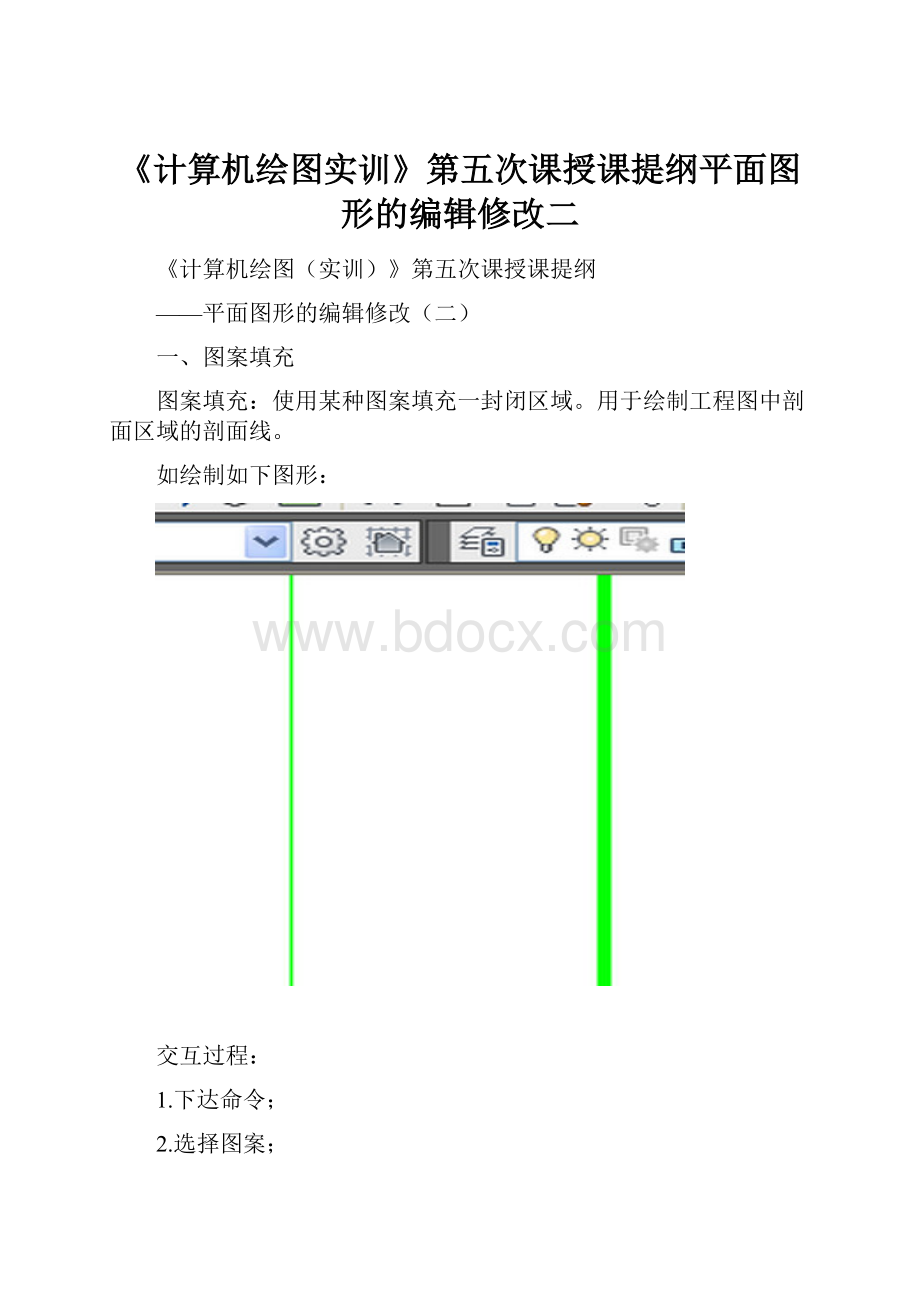
《计算机绘图实训》第五次课授课提纲平面图形的编辑修改二
《计算机绘图(实训)》第五次课授课提纲
——平面图形的编辑修改
(二)
一、图案填充
图案填充:
使用某种图案填充一封闭区域。
用于绘制工程图中剖面区域的剖面线。
如绘制如下图形:
交互过程:
1.下达命令;
2.选择图案;
3.指定填充区域;
4.预览、修改填充效果直至满意;
5.接受,结束命令。
(一)图案填充命令的使用方式
命令:
HATCH或BHATCH,可简化为“BH”
菜单:
绘图图案填充
工具栏:
绘图图案填充
无论采用哪种方法,都会打开下面的交互对话框:
(二)图图案填充基本操作及程序
1.确定填充类型,选择填充图案
(1)类型:
预定义、用户定义、自定义。
(2)图案:
下拉列表列出可用的预定义图案。
2.确定图案填充的角度和比例
(1)图案填充的角度:
下拉列表选择填充图案相对于当前UCS的X轴的旋转角度;数值大小决定图案填充的倾斜角度,其数值是关于图案定制时的相对值。
(2)图案填充的比例:
下拉列表设置填充图案的比例系数,其数值决定图案填充的疏密度,数值越大,图案越稀疏;反之,则越密集。
3.确定图案填充区域
有两种方法:
(1)拾取点——在封闭区域内拾取一点来确定图案填充的边界。
(2)选择对象——通过选取对象从而确定边界。
4.确定图案填充的特性
(1)关联——指定新的填充图案在修改其边界时随之更新。
(2)独立的图案填充——控制当指定了若干独立的闭合边界时,该命令是创建单个图案填充对象,还是创建多个图案填充对象。
(三)图案填充的其他操作
1.察看边界集:
加亮显示所定义的边界集。
2.预览:
显示图案填充的效果。
3.继承属性:
允许使用已存在的相关填充图案来填充指定的区域。
4.双向:
类型为“用户定义”时,控制用相互垂直的两族直线来填充。
二、辅助绘图命令——正交模式(命令名:
ORTHO)
正交模式:
迫使所画的线平行于X轴或Y轴,画线的方向取决于光标在X轴和Y轴方向上移动的距离。
如果X方向的距离比Y方向大,则画水平线;反之,则画垂直线。
快捷功能键是F8。
三、绘图命令——样条曲线(SPLINE,可简化为“SPL”)
样条曲线:
由若干个离散的点拟合成的一条光滑曲线。
交互过程:
1.下达命令;
2.按顺序逐一给定全部控制点;
3.指定起始点的切线方向(调整初始段);
4.指定终止点的切线方向(调整末尾段)。
说明:
此命令适合于绘制试验曲线或波浪线。
四、图形修改命令——偏移(OFFSET,可简化为“O”)
指定偏移距离或通过指定点复制指定的有效对象。
需说明:
(1)可偏移的有效对象为:
直线、圆弧、圆、样条曲线和多段线;
(2)其他选项:
E——Erase设定偏移对象后是否删除源对象;
L——Layer设定偏移生成的图形是在源对象所在的图层上或是在当前图层上。
偏移前
偏移后
五、图形修改命令——延伸(EXTEND,可简化为“EX”)
将需要延伸的对象,延伸到边界对象上。
交互过程:
1.下达命令;
2.指定边界边(用回车结束此过程);
3.指定需要延伸的对象(用回车结束此过程)。
延伸前延伸后
说明:
1.此命令总是让延伸对象在指定延伸对象时距离拾取点更近的那端延伸。
2.其中的选项E、U、P与修剪命令的含义相同。
应用实例:
六、图形修改命令——倒圆角(FILLET,可简化为“F”)
用指定半径的圆弧将所选的对象连接起来。
交互过程:
1.下达命令;
2.指定连接圆弧的半径(有继承性);
3.指定需要连接的两个对象;
4.回车结束命令。
选项有:
(1)P——Polyline对多段线倒圆角
(2)R——Radius指定圆弧半径
(3)T——Trim控制是否修剪掉圆角以外的部分
(4)M——Multiple一次命令倒多个圆角
倒圆前倒圆后
应用实例:
七、图形修改命令——倒斜角(CHAMFER,可简化为“CHA”)
类似于倒圆角,用直线段代替圆弧。
交互过程:
1.下达命令;
2.指定斜角距离(两个,有继承性);
3.指定需要连接的两个对象;
4.回车结束命令。
选项有:
(1)D——Distance指定倒角距离
(2)P——Polyline对多段线倒直角
(3)A——Angle指定第一倒角距离和从第一条线开始的角度生成倒角线
(5)M——Method控制生成倒角线的方法(D或A)
(6)T——Trim控制是否修剪掉切角以外的部分
倒角前倒角后
八、图形修改命令——比例缩放(SCALE,可简化为“SC”)
选定基点并指定比例后缩小或放大所选取的对象。
交互过程:
1.下达命令;
2.选择对象(用回车结束此过程);
3.指定基点(图形变比时“固定不动”的点);
4.给定变比系数。
选项有:
(1)C——Copy,变比的同时复制一份。
(2)R——Reference,参考当前尺寸来缩放对象,当不知当前长度而知道变化的目标长度时,极为有用。
变比前变比后
九、使用“特性”窗口修改对象特性
操作方法:
1.选择对象;
2.打开“特性”窗口,选择相应属性;
3.修改属性值;
4.关闭“特性”窗口。
十、课堂训练
1.分析绘制下面的图形
(图层中增加“图案填充”图层)
2.布置图形如下图示,提交作业。
课外作业:
绘图训练:
按1:
1的比例绘制1-2个剖视图。
图形从做过的作业中选择,不注尺寸。